启动硬盘装系统教程(从制作启动硬盘到系统安装,轻松搞定)
![]() 游客
2024-06-17 12:43
368
游客
2024-06-17 12:43
368
启动硬盘是一种能够独立运行操作系统的移动存储设备,可以在计算机启动时加载操作系统,并进行系统安装。使用启动硬盘可以方便地进行系统重装、故障排查和新机器的部署。本文将为您详细介绍如何制作启动硬盘以及利用其进行系统安装的步骤和注意事项。
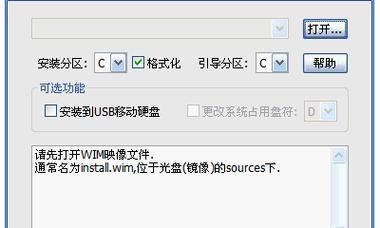
一、准备工作:选择合适的启动硬盘和操作系统
1.选择一款高质量的启动硬盘,建议容量不小于16GB,速度要求不低于USB3.0标准,以确保系统安装的顺畅进行。
2.确定要安装的操作系统版本,并下载相应的镜像文件。

二、制作启动硬盘:使用专业工具制作启动盘
3.下载并安装适用于您操作系统版本的制作启动硬盘的软件,如Rufus或WinToUSB。
4.将启动硬盘插入计算机,并打开制作软件。
5.在软件中选择启动硬盘所对应的磁盘,以及要安装的操作系统镜像文件。
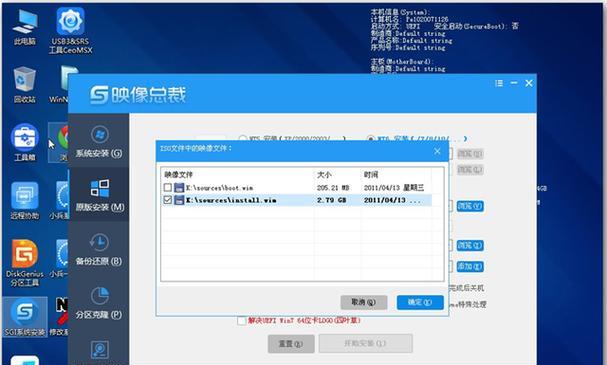
6.根据软件的提示,进行相关设置,如分区、格式化等。
7.点击“开始”按钮开始制作启动硬盘,等待制作过程完成。
三、设置计算机启动顺序:确保从启动硬盘启动
8.重新启动计算机,并在开机过程中按下相应的按键(通常是F2、F8、F12或Del键)进入BIOS设置界面。
9.在BIOS设置界面中找到“启动顺序”或“BootOrder”选项,并将启动硬盘设为第一启动项。
10.保存设置并退出BIOS界面,计算机将按照您的设定从启动硬盘启动。
四、系统安装:按照提示进行操作系统安装
11.重新启动计算机,系统将自动从启动硬盘启动,并进入安装界面。
12.根据安装界面的提示,选择安装语言、时区和键盘布局等设置。
13.接受软件许可协议,并选择安装类型(如全新安装或升级安装)。
14.根据需要对磁盘进行分区和格式化,并选择系统安装路径。
15.点击“开始安装”按钮,等待系统安装完成。
通过本文的指导,您已经了解了如何制作启动硬盘并使用它来进行系统安装的步骤和注意事项。在安装系统时,请务必备份重要数据,并保持良好的网络连接,以确保安装过程的顺利进行。祝您在系统安装中取得成功!
转载请注明来自扬名科技,本文标题:《启动硬盘装系统教程(从制作启动硬盘到系统安装,轻松搞定)》
标签:启动硬盘
- 最近发表
-
- 如何使用电脑对文件进行加密(简单操作教程,保护您的隐私与数据安全)
- 解决电脑错误IP的好帮手——网易UU加速器(以网易UU让电脑错误的IP成为过去)
- 电脑开机后语法错误的解决方法(应对电脑开机语法错误的实用技巧)
- 如何使用固态硬盘在Windows10上安装Windows7(固态硬盘安装Windows7的详细教程)
- 电脑数字输出错误的解决方法(解决电脑数字输出问题的实用技巧)
- Win10系统族安装教程(从下载到安装,让您轻松掌握Win10系统安装的方法和技巧)
- 电脑网线链接账户密码错误的解决方法(如何快速解决电脑网线链接时账户密码错误的问题)
- 彻底清除C盘不必要的垃圾,释放存储空间(简单操作,让电脑更快更稳定)
- Win10双屏幕使用教程(一步步教你配置双屏幕,让工作更高效)
- 联想笔记本电脑安装Win7系统教程(详细步骤让你轻松安装Win7系统)
- 标签列表
- 友情链接
-

